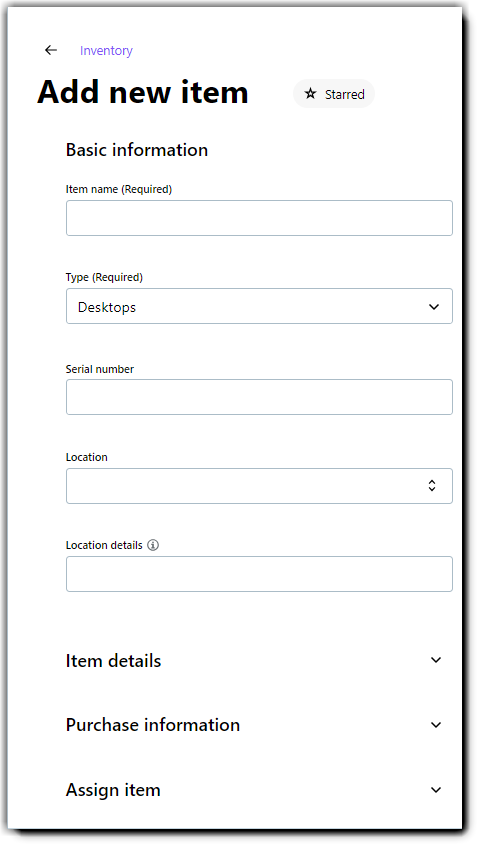- Gehen Sie auf der Seite Konsole zur Seite Inventar.
Note: Wenn Sie mehrere Konten haben, wählen Sie Ihre Organisation in der oberen linken Ecke neben dem LogMeIn Resolve-Logo aus.
- Wählen Sie oben auf dem Bildschirm die Option Neues Element hinzufügen.

- Geben Sie die ersten Details für Ihren Artikel in die erforderlichen Felder im Abschnitt Basisinformationen ein.
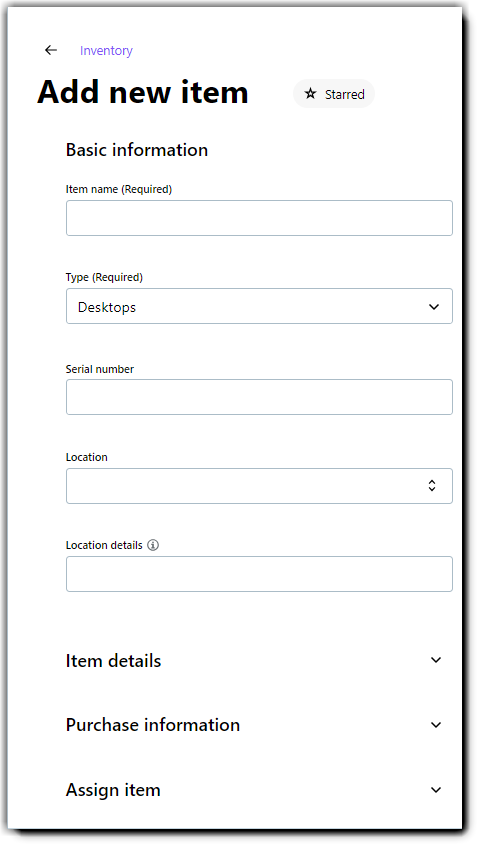
- Sie können die optionalen Felder je nach Ihren Einstellungen ausfüllen, z. B. den Lebenszyklus oder die Garantiezeit.
Note: Sie können benutzerdefinierte Felder erstellen, indem Sie auf die Schaltfläche Benutzerdefiniertes Feld hinzufügen unter einem Abschnitt klicken. Sie können einen Titel für Ihr benutzerdefiniertes Feld eingeben, festlegen, in welchem Abschnitt es angezeigt werden soll, und es als erforderliches Feld markieren.
- Weisen Sie Ihr Objekt einem Benutzer oder der IT-Abteilung zu.
- Wenn Sie fertig sind, wählen Sie Speichern oder Speichern und duplizieren.
Note: Wenn Sie Speichern und duplizieren wählen, speichert LogMeIn Resolve Ihren Artikel und füllt seine Informationen im duplizierten Formular aus. Auf diese Weise müssen Sie nicht alle Daten erneut manuell eingeben, sondern nur das ändern, was benötigt wird (z. B. die Seriennummer).
Results: Der Artikel wird erstellt und an den Anfang der Inventarliste gesetzt, wenn die Spalte Zugangsdatum von A-Z sortiert ist (Standard).
Important: Sie können maximal 50.000 Artikel zu Ihrem Konto hinzufügen.